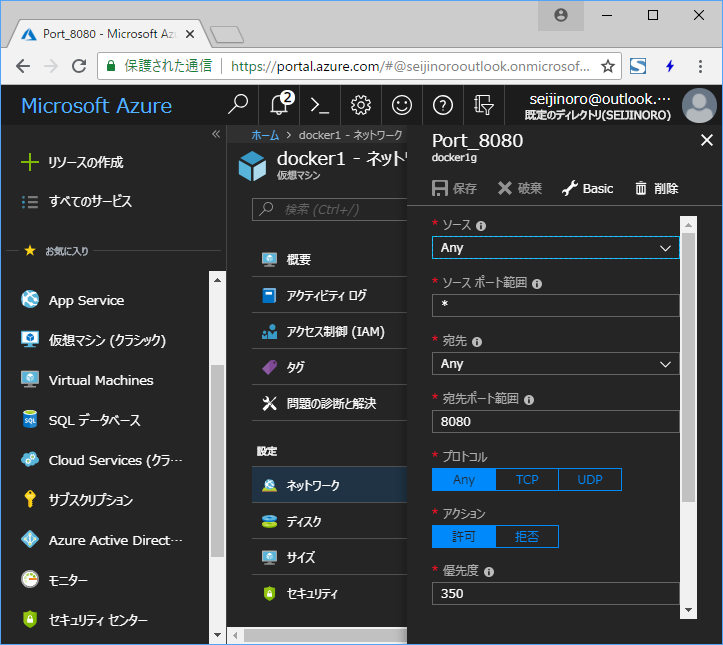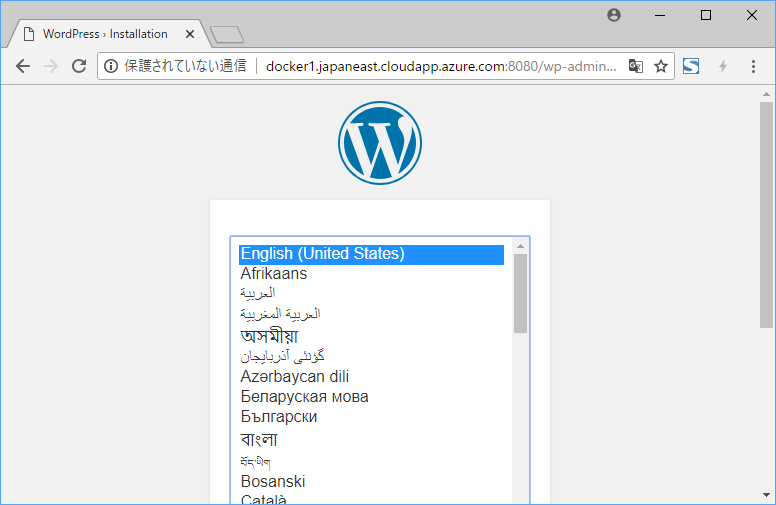Docker on Azure シリーズ
はじめに
Azure + DockerでWordpressを起動してみます。
参考
ゼロからはじめるDocker - Dockerコンテナを利用してみよう
Dockerイメージとコンテナの削除方法
Azureにて、8080ポートを許可します。
Dockerイメージからコンテナを起動する(mysql)
$ sudo docker container run \
--name wordpress-mysql \
-v /opt/mysql:/var/lib/mysql \
-e MYSQL_ROOT_PASSWORD=mysql \
-d \
mysql
Dockerイメージからコンテナを起動する(wordpress)
$ sudo docker container run \
--name my-wordpress \
--link wordpress-mysql:mysql \
-e WORDPRESS_DB_PASSWORD=mysql \
-p 8080:80 \
-d \
wordpress
Webブラウザーでサイトにアクセスします。
Azure VMのURLを入力します。
http://docker1.japaneast.cloudapp.azure.com:8080
作成したコンテナを削除する。
$ sudo docker container stop my-wordpress
$ sudo docker container stop wordpress-mysql
$ sudo docker container rm my-wordpress
$ sudo docker container rm wordpress-mysql